フレンドの追加方法
手順1:メイン画面から「フレンド」を選択する!
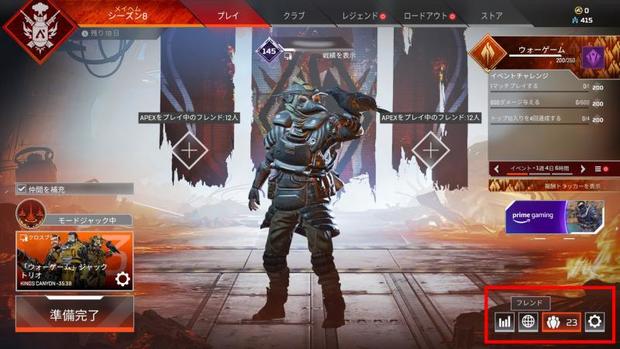
フレンドの追加方法は、まずメイン画面の右下にある「フレンド」を選択しましょう!
ここでは、フレンドの一覧やフレンド追加、パーティ参加の設定を変更することができます。
手順2:フレンドから「フレンド検索」を行う!

フレンド画面を開いて、左下にある「フレンド検索」を選択しましょう!
ここからフレンドになりたいプレイヤーのIDを入力することで、申請を行うことが出来ます。
申請を行うと、相手プレイヤーに届き、承認してもらうことで、フレンドになることができます!

フレンドのIDが検索ででない場合は、IDを間違えている可能性があるので、確認しましょう。
どうしてもでない場合は、再起動を行うか、相手側に送ってもらいましょう!
フレンドと一緒にプレイするには?

フレンドと一緒にマッチに行くには、フレンド一覧から選択して、招待を行う必要があります!
ですので、フレンドになっていないと招待することができないので、先に申請しておきましょう。

招待しなても、設定で「パーティ参加」という枠があり、ここを「誰でも」にしておくと、フレンドならだれでも招待がなくても参加できます!
勝手にフレンドが入ってくるのが嫌な方は、設定を「招待のみ」に変更しましょう!

パーティに参加できれば、後はモードを選択して、「準備完了」を押すだけです!
フレンドにも準備完了を押してもらいましょう!
フレンドとプレイするときの注意点
注意点1:クロスプレイの設定!

フレンドとプレイするとき、クロスプレイをどちらにするかを決めておきましょう!
PC勢同士なら問題ありませんが、PCとPS4やスイッチ、など機種が違い、性能が違う場合に注意が必要です。
普段同じ性能同士で、戦っている方が、PCとやることを毛嫌いするプレイヤーがいます!
そのためのクロスプレイなので、最初にどちらの鯖で戦うか決めておくことをおすすめします!
[nlink id=”780″]注意点2:フレンド欄に表示されない場合

PC勢とフレンドになると時に注意してほしいことが、フレンド一覧に表示されていない場合があります!
これは、「origin」や「steam」の設定で自分がログインしているかわからなくする機能を設定しているからです!
もしフレンド一覧にいない場合は、設定を変えてもらうことで、見えるようになるでしょう。
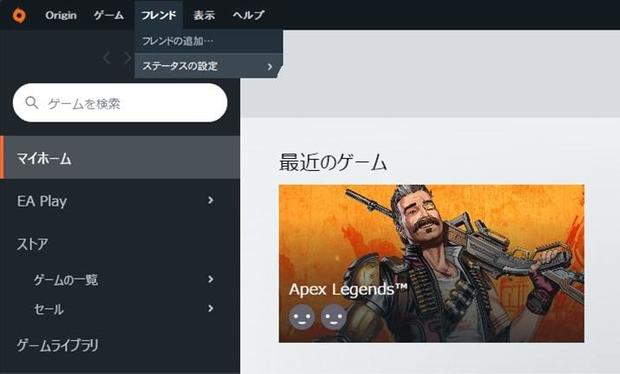
originは、「フレンド」のステータス表示を変更することで、フレンドから見えるようになります!
自分の設定を確認してみましょう!
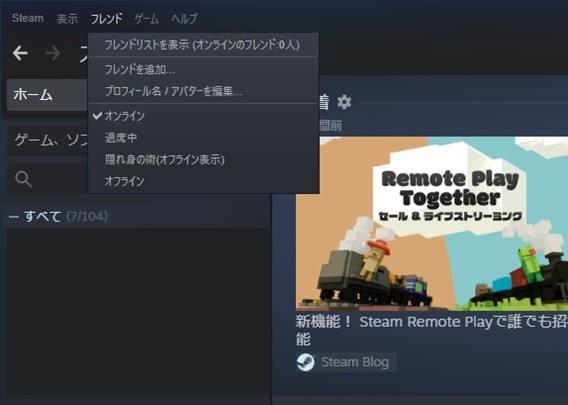
steamは、「フレンド」から変更することが出来ます!
まとめ:フレンドとパーティを組んでチャンピオンを!
APEXは、フレンドとパーティを組むことで動きやすくなります!
味方、敵の位置を把握することが楽になるので、パーティを組むことをおすすめします。
フレンド申請するだけでフレンドになれるので、友達に承認してもらう!



































ダイヤ運んでくださーい
SwitchはクロスプレイONにしてもPCとマッチングしませんよ
できるわ
承認は、どこでやるの?
ありがとうございます